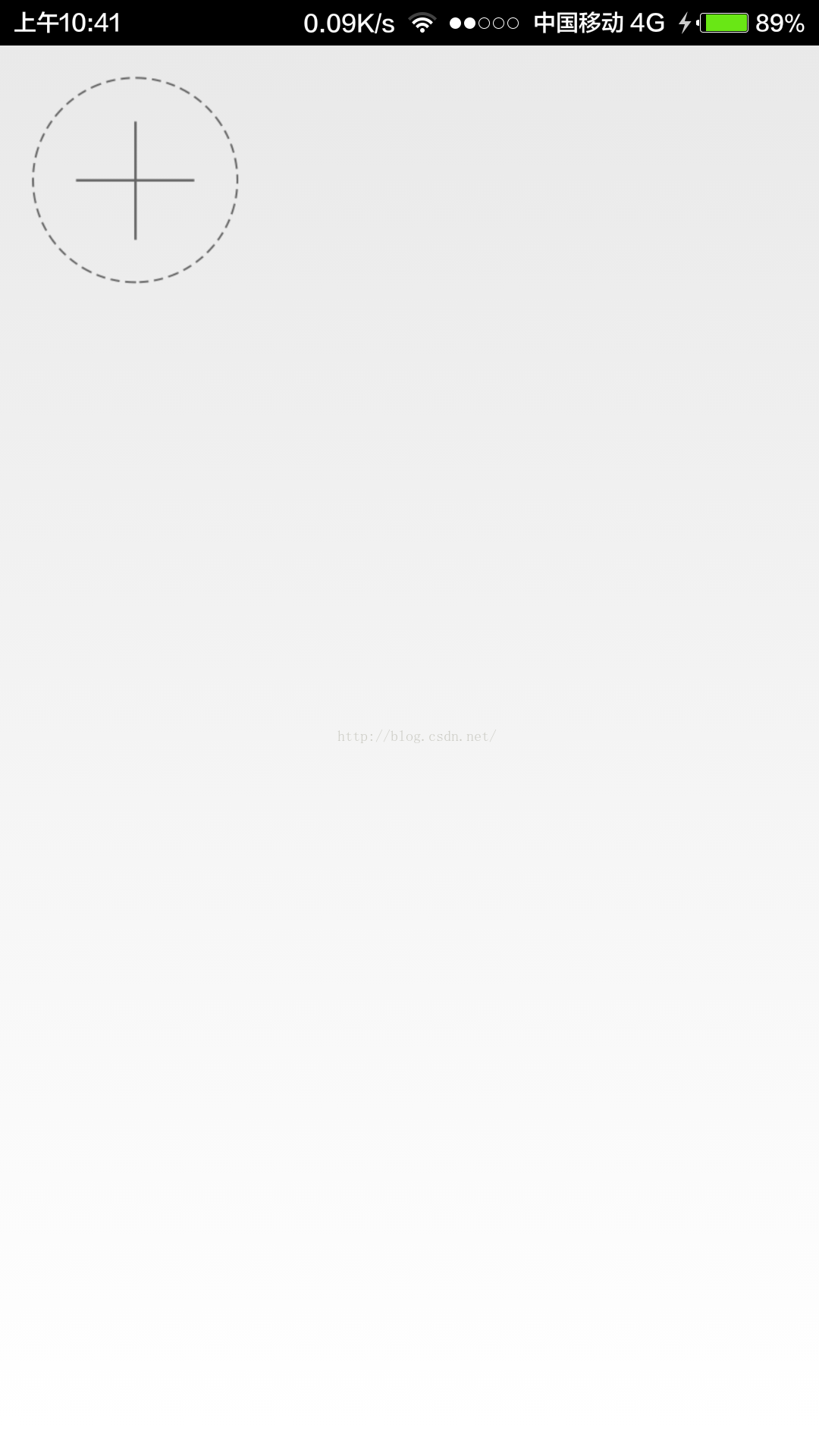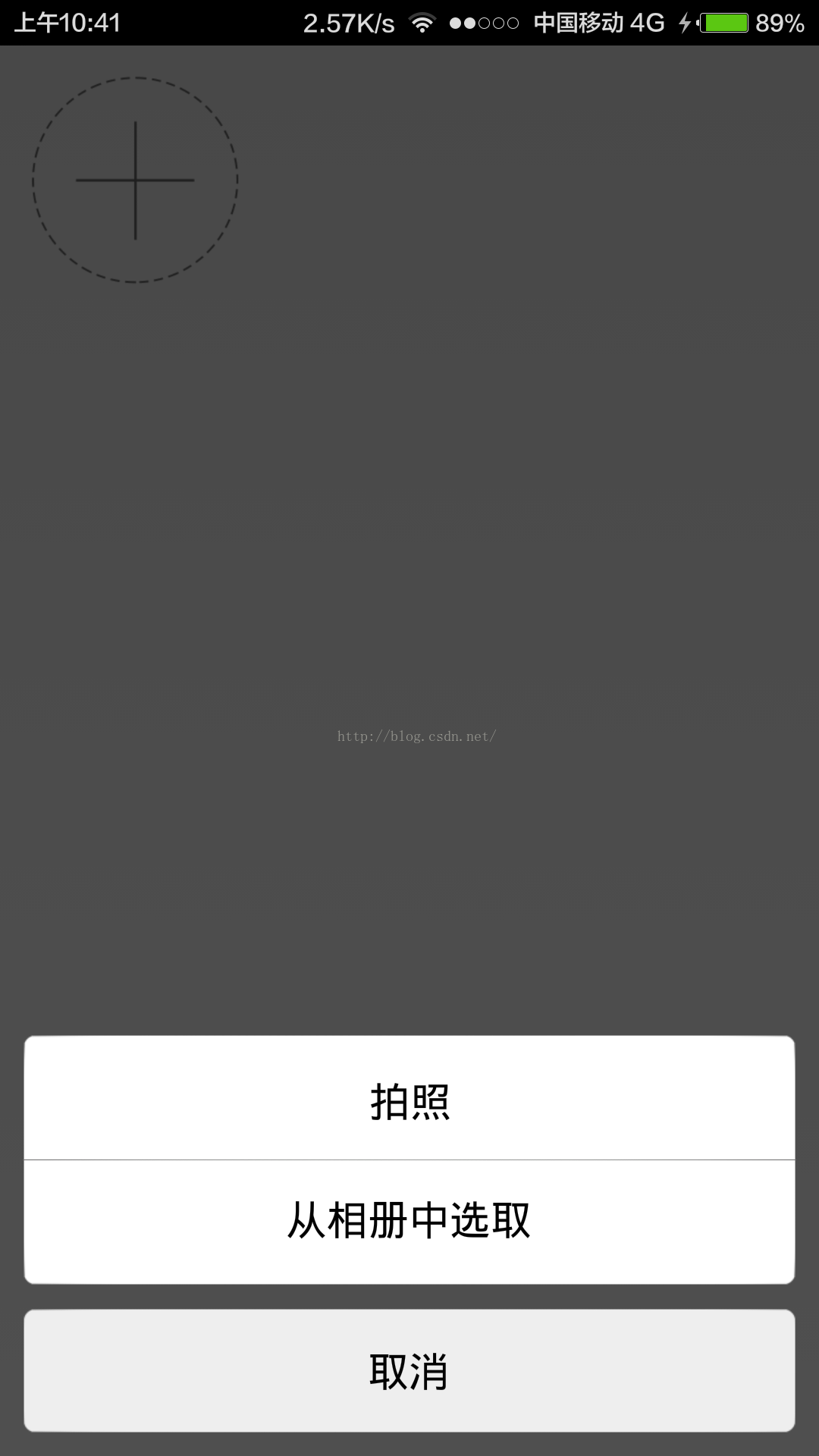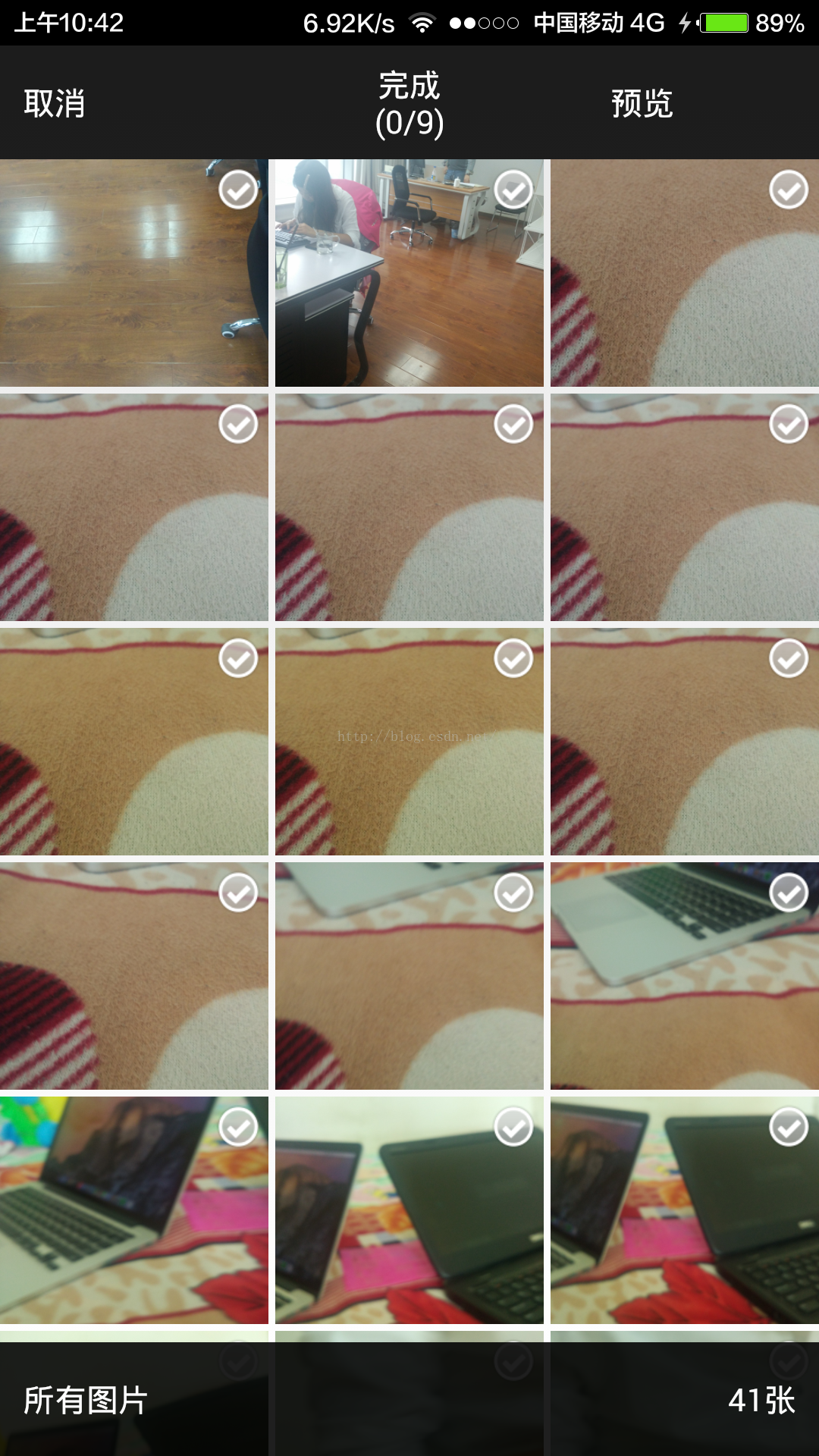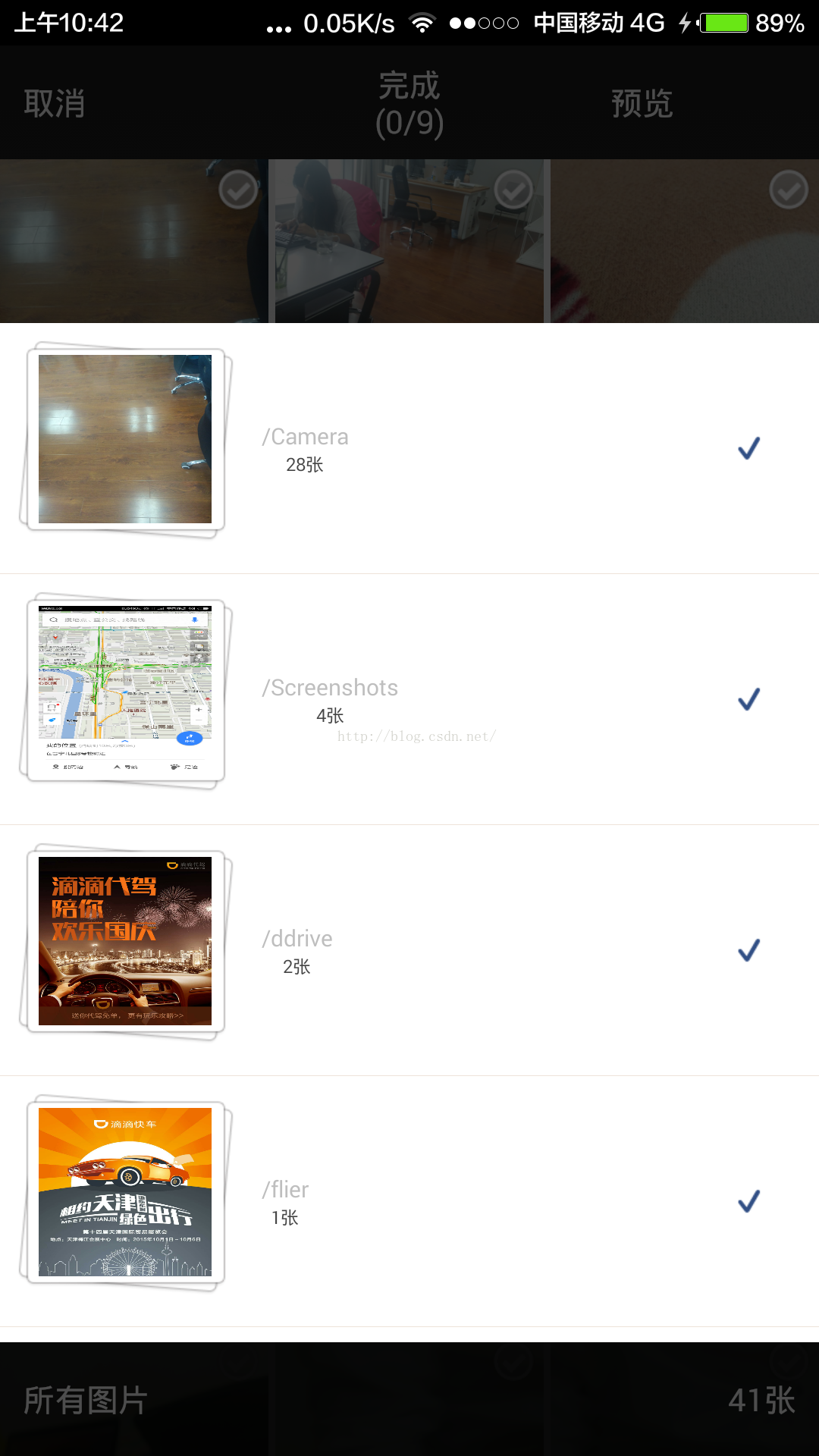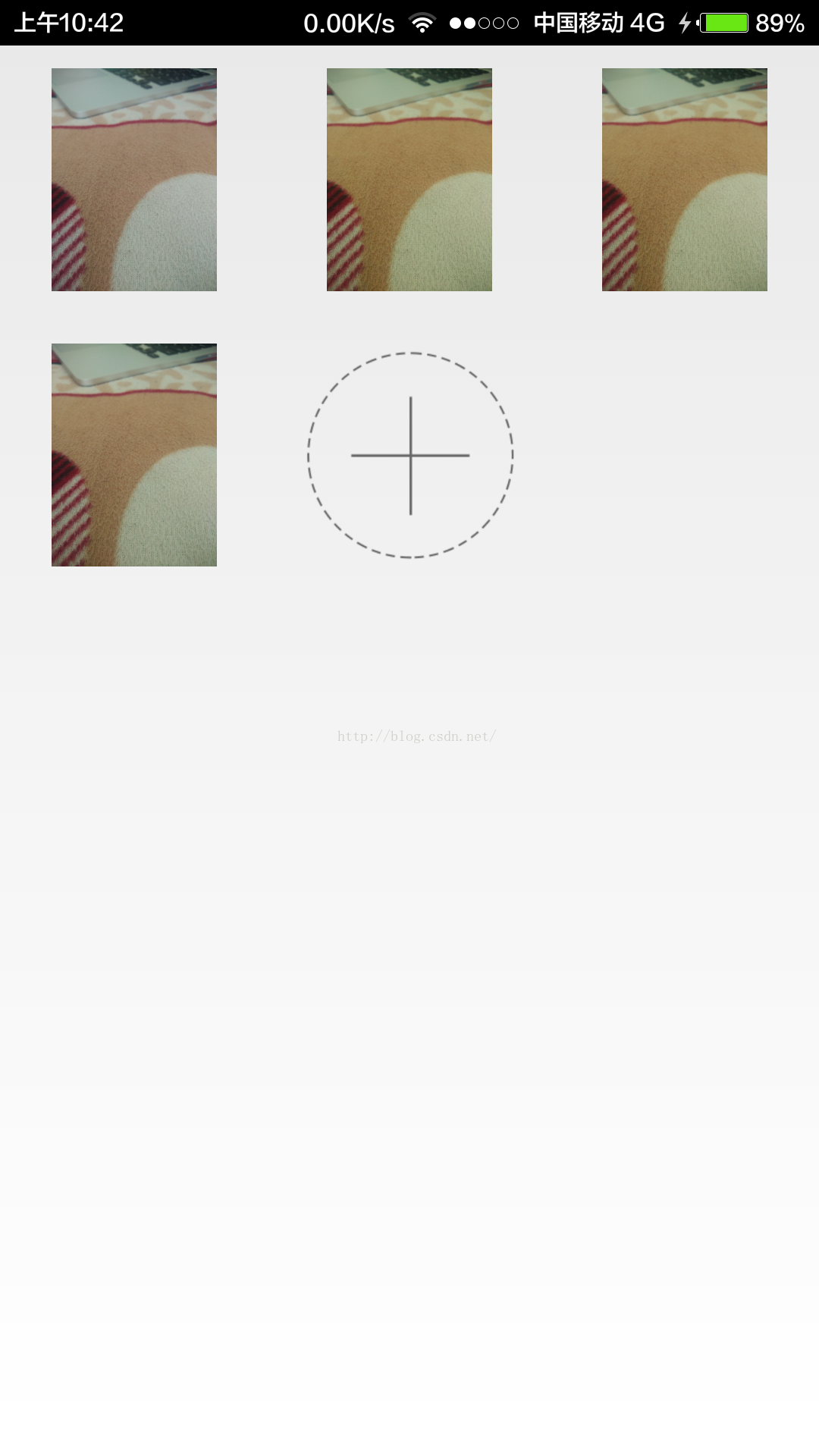Android高仿微信照片选择器+预览+显示照片
本文共 7379 字,大约阅读时间需要 24 分钟。
版权声明:本文为博主原创文章,转载请标明出处。 https://blog.csdn.net/lyhhj/article/details/49046109
转载请说明出处: http://blog.csdn.net/lyhhj/article/details/49046109
前阵子写过一片博客,是关于选择多图上传的一个小demo,那个demo是从网上找的然后自己修改了一下,那个demo是仿照QQ的选择照片的形式,那么现在用的比较多的是仿照微信选择照片的形式,所以自己就鼓捣了一个高仿微信照片选择的demo,这里跟大家分享一下,建议大家再看这篇博客之前先看一下我之间的选择多图的那篇博客,那里面的代码讲的比较详细,这篇是在那篇基础之上的:
说明一下,这篇博客中的相册选择是参照鸿扬大神的demo写的。
好了下面进入正题,我们先看一下实现效果吧:
下面来介绍一下代码:
之前的代码就不多说了,上面的那篇博客里面有,说一下鸿扬大神的代码吧
基本思路就是:
1.先到手机中扫描jpeg和png的图片
2.获取导图片的路径和图片的父路径名也就是文件夹名
3.将图片路径和文件夹名分别添加导数据源中
4.数据源有了就是显示了,文件夹显示是利用的popwindow,而图片显示则是GridView
看一下具体代码:
首先开启一个线程去扫描图片
/** * 利用ContentProvider扫描手机中的图片,此方法在运行在子线程中 完成图片的扫描,最终获得jpg最多的那个文件夹 */ private void getImages() { if (!Environment.getExternalStorageState().equals( Environment.MEDIA_MOUNTED)) { Toast.makeText(this, "暂无外部存储", Toast.LENGTH_SHORT).show(); return; } // 显示进度条 mProgressDialog = ProgressDialog.show(this, null, "正在加载..."); new Thread(new Runnable() { @Override public void run() { String firstImage = null; Uri mImageUri = MediaStore.Images.Media.EXTERNAL_CONTENT_URI; ContentResolver mContentResolver = AlbumActivity.this .getContentResolver(); // 只查询jpeg和png的图片 Cursor mCursor = mContentResolver.query(mImageUri, null, MediaStore.Images.Media.MIME_TYPE + "=? or " + MediaStore.Images.Media.MIME_TYPE + "=?", new String[] { "image/jpeg", "image/png" }, MediaStore.Images.Media.DATE_MODIFIED); Log.e("TAG", mCursor.getCount() + ""); while (mCursor.moveToNext()) { // 获取图片的路径 String path = mCursor.getString(mCursor .getColumnIndex(MediaStore.Images.Media.DATA)); Log.e("TAG", path); // 拿到第一张图片的路径 if (firstImage == null) firstImage = path; // 获取该图片的父路径名 File parentFile = new File(path).getParentFile(); if (parentFile == null) continue; String dirPath = parentFile.getAbsolutePath(); ImageFloder imageFloder = null; // 利用一个HashSet防止多次扫描同一个文件夹(不加这个判断,图片多起来还是相当恐怖的~~) if (mDirPaths.contains(dirPath)) { continue; } else { mDirPaths.add(dirPath); // 初始化imageFloder imageFloder = new ImageFloder(); imageFloder.setDir(dirPath); imageFloder.setFirstImagePath(path); } int picSize = parentFile.list(new FilenameFilter() { @Override public boolean accept(File dir, String filename) { if (filename.endsWith(".jpg") || filename.endsWith(".png") || filename.endsWith(".jpeg")) return true; return false; } }).length; totalCount += picSize; imageFloder.setCount(picSize); mImageFloders.add(imageFloder); if (picSize > mPicsSize) { mPicsSize = picSize; mImgDir = parentFile; } } mCursor.close(); // 扫描完成,辅助的HashSet也就可以释放内存了 mDirPaths = null; // 通知Handler扫描图片完成 mHandler.sendEmptyMessage(0x110); } }).start(); } 代码很详细不多说 文件夹popwindow弹出事件
private void initEvent() { /** * 为底部的布局设置点击事件,弹出popupWindow */ mBottomLy.setOnClickListener(new View.OnClickListener() { @Override public void onClick(View v) { mListImageDirPopupWindow .setAnimationStyle(R.style.anim_popup_dir); mListImageDirPopupWindow.showAsDropDown(mBottomLy, 0, 0); // 设置背景颜色变暗 WindowManager.LayoutParams lp = getWindow().getAttributes(); lp.alpha = .3f; getWindow().setAttributes(lp); } }); }最后是设置图片的点击事件
//设置ImageView的点击事件 mImageView.setOnClickListener(new OnClickListener() { //选择,则将图片变暗,反之则反之 @Override public void onClick(View v) { // 已经选择过该图片 if (mSelectedImage.contains(mDirPath + "/" + item)) { mSelectedImage.remove(mDirPath + "/" + item); mSelect.setImageResource(R.drawable.picture_unselected); mImageView.setColorFilter(null); List delete = new ArrayList (); for (ImageBean im:Bimp.tempSelectBitmap){ if (im.getPath().equals(mDirPath + "/" + item)){ delete.add(im); } } Bimp.tempSelectBitmap.removeAll(delete); Message msg = new Message(); msg.what=0; AlbumActivity.handler.sendMessage(msg); } else // 未选择该图片 { if (Bimp.tempSelectBitmap.size()>8){ Toast.makeText(context,"超出可选图片数",Toast.LENGTH_SHORT).show(); return; } else { mSelectedImage.add(mDirPath + "/" + item); mSelect.setImageResource(R.drawable.pictures_selected); mImageView.setColorFilter(Color.parseColor("#77000000")); ImageBean imageBean = new ImageBean(); imageBean.setPath(mDirPath + "/" + item); try { imageBean.setBitmap(Bimp.revitionImageSize(mDirPath + "/" + item)); } catch (IOException e) { e.printStackTrace(); } Bimp.tempSelectBitmap.add(imageBean); Message msg = new Message(); msg.what=0; AlbumActivity.handler.sendMessage(msg); } } } 这里面为了配合之前的博客,我加入了选中图片和取消选中图片将图片在Bimp.tempSelectBitmap中删除和添加的操作,更新选择图片的数量,也就是下面这两段代码:
Listdelete = new ArrayList (); for (ImageBean im:Bimp.tempSelectBitmap){ if (im.getPath().equals(mDirPath + "/" + item)){ delete.add(im); } } Bimp.tempSelectBitmap.removeAll(delete); Message msg = new Message(); msg.what=0; AlbumActivity.handler.sendMessage(msg);
ImageBean imageBean = new ImageBean(); imageBean.setPath(mDirPath + "/" + item); try { imageBean.setBitmap(Bimp.revitionImageSize(mDirPath + "/" + item)); } catch (IOException e) { e.printStackTrace(); } Bimp.tempSelectBitmap.add(imageBean); Message msg = new Message(); msg.what=0; AlbumActivity.handler.sendMessage(msg); 这里有一点说明,就是我在写移除图片的时候遇到了一个错误, Java ConcurrentModificationException异常,这个错误就是说当我们的Vector,List或者ArrayList中的数据源发生变化的时候,你再去操作这个list就会出现这个异常错误,解决办法是,遍历这个图片数组,比较路径是否相同(最好的办法是比较id是否相同),new 一个数组将相同的图片假如new的数组中,最后用之前的图片数组removeAll来移除,这样就不会报异常错误了,当然我们new的数组肯定比我们之前的数组数据源少或者等同。 好了代码实现就是这些了,至于源码我整理完毕后就会传上来的,想要的小伙伴可以私聊我。
这里还要非常感谢鸿扬大神写了那么多好的博客,让我们学习,这里有不完善的地方还请小伙伴们多多包涵,多多指正。
代码已经同步到我的Github上,小伙伴们关注一下
转载请说明出处:http://blog.csdn.net/lyhhj/article/details/49046109
你可能感兴趣的文章
Akka在Flink中的使用剖析
查看>>
安装完android studio,启动时碰到"failed to load jvm dll"的解决方案
查看>>
php5.3管理操作
查看>>
Glibc 与 libc 的区别和联系
查看>>
spring cloud 学习(2) - eureka server注册中心高可用及安全认证
查看>>
设置UWP程序自启动(Automate launching Windows 10 UWP apps)
查看>>
spring-boot | rabbitMq-Direct模式
查看>>
《maven实战》学习笔记4——maven坐标和依赖
查看>>
全面屏手机的高颜值代表:vivo X20真机实拍图曝光
查看>>
OpenCV空洞填充算法
查看>>
“亚健康”网络安全环境是规模性攻击的温床
查看>>
MaxCompute - ODPS重装上阵 第四弹 - CTE,VALUES,SEMIJOIN
查看>>
DirectInput8Create
查看>>
SGI OpenGL Teapot
查看>>
启创卓越智慧园区创新中心落户津宁蓉
查看>>
10月10日云栖精选夜读:阿里云Tech Insight 企业迁云实战专场强势来袭!
查看>>
物联网带动医疗服务升级:六大原则守护网路安全
查看>>
WCF后续之旅(1): WCF是如何通过Binding进行通信的
查看>>
【眼力测试】看图识字
查看>>
设计模式小结
查看>>